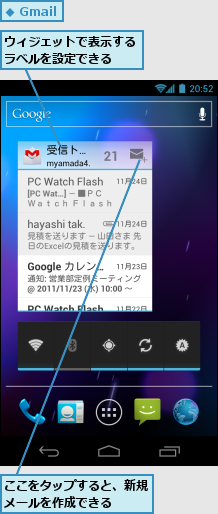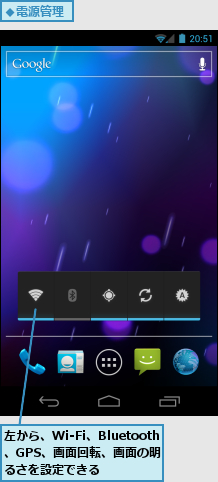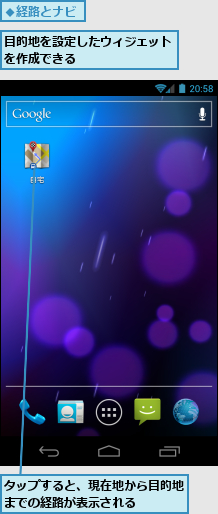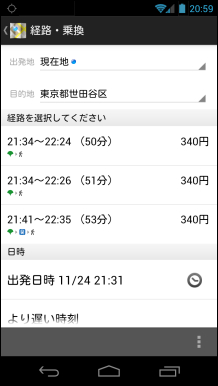1.ウィジェットを追加できるようにする
![アプリケーション画面を表示しておく ,[ウィジェット]をタップ](/contents/069/img/img20120329120411008205.jpg)
2.ウィジェットを追加する
![1 画面を左右にフリック ,2[カレンダー]をロングタッチ ,ここでは[カレンダー]のショートカットを追加する,ウィジェットの一覧が表示された](/contents/069/img/img20120329121148051152.jpg)
3.ウィジェットを移動する
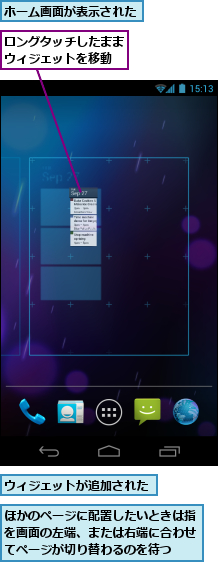
4.ウィジェットの大きさを変更する
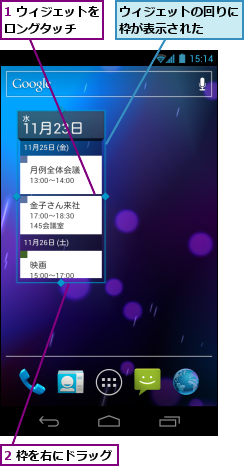
5.ウィジェットの大きさが変更された

[ヒント]ウィジェットを削除するには
ウィジェットもアイコンと同じように削除できます。ウィジェットをロングタッチして、画面の[削除]までドラッグすると、そのウィジェットがホーム画面から削除されます。一度、ホーム画面から削除されたウィジェットもあとで追加し直すことができます。アイコンなどホーム画面に置くものが増えてきたら、あまり使わないウィジェットを削除しましょう。
[ヒント]大きさが合わないと配置できない
ホーム画面に配置できる空きスペースがないと、ウィジェットを配置することはできません。ウィジェットはアイコン複数個分のスペースを必要とするので、空きスペースに注意しましょう。空きスペースが足りないときは、不要なウィジェットやアイコンを削除したり、使用頻度の少ないアイコンをフォルダに整理したり、複数のホーム画面を使い分けたりしましょう。
[ヒント]アプリをインストールするとウィジェットも追加されることがある
Androidマーケットからアプリをインストールすると、関連するウィジェットも同時にインストールされることがあります。ウィジェットは自動的に配置されないので、自分で配置する必要があります。Androidマーケットで「ウィジェット」や「widget」で検索すれば、ウィジェット付きのアプリを探すこともできます。欲しいウィジェットを探し、GALAXY NEXUSをより便利に使えるようにしてみましょう。
[ヒント]標準で入っているウィジェットにはどんなものがあるの?
GALAXY NEXUSには標準でいくつかのウィジェットがインストールされています。[Gmail]や[メール]の新着を表示するウィジェットは、アプリを立ち上げる必要がないので便利ですが、個人情報も表示することになるので、ホーム画面の中でも人に見られにくいページに配置するのがおすすめです。[経路とナビ]のウィジェットは、あらかじめ設定した目的地への経路検索が簡単にできるので、自宅などを設定しておくと便利です。Wi-Fiやディスプレイの明るさをすぐに調整できる[ 電源管理]も操作しやすいように、いずれかのページに配置しておくといいでしょう。